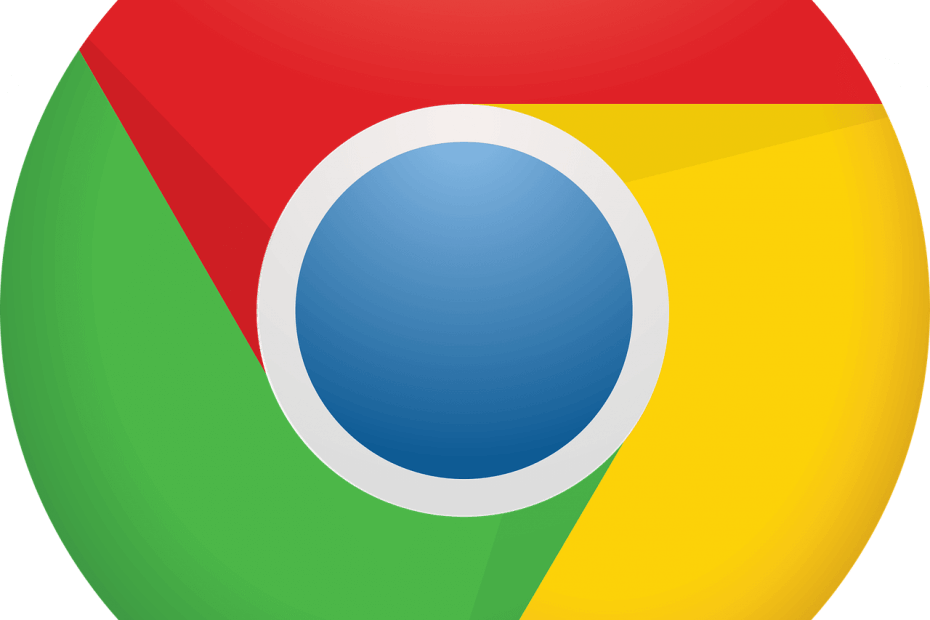
- העברה קלה: השתמש בעוזר האופרה להעברת נתונים יוצאים, כגון סימניות, סיסמאות וכו '.
- מיטוב השימוש במשאבים: נעשה שימוש יעיל יותר בזיכרון ה- RAM שלך מאשר ב- Chrome
- פרטיות משופרת: משולב VPN בחינם ובלתי מוגבל
- ללא מודעות: חוסם מודעות מובנה מאיץ את טעינת הדפים ומגן מפני כריית נתונים
- הורד את האופרה
מיקרוסופט עובדת כעת על תכונה חדשה ומלהיבה עבור דפדפני כרום. תמיכת בודק האיות של Windows זמינה כעת ב- Google Chrome ובכל שאר דפדפני האינטרנט מבוססי Chromium.
מיקרוסופט באמת עובדת קשה כדי להוסיף תכונות חדשות ל- Chromium Edge. חלק מהתוספות האחרונות הן תמיכה ב- Google Earth, שכבת על מידע וידאו, ותיבת חיפוש חדשה.
יתר על כן, תכונה למניעת מעקב חוסם עוקבים זדוניים ב- Microsoft Edge.
חדש לְבַצֵעַ אישר כי ענקית הטכנולוגיה מוסיפה כעת תמיכה עבור בודק האיות של Windows לדפדפני Chromium.
כתזכורת מהירה, בודק איות מובנה בשם Hunspell speller כבר זמין ב- Chromium. OpenOffice, Opera ודפדפנים אחרים משתמשים כרגע באיות Hunspell.
מיקרוסופט מתארת את תכונת בודק האיות של Windows באופן הבא:
עלינו ליישם ממשקים אגנוסטיים לפלטפורמה כדי לשלב את בודק האיות של Windows בכרום. עלינו גם לשקף קוד כלשהו כדי לאפשר מעבר זמן ריצה בין בודק האיות של Windows למאיית האיות hunspell.
כחלק מהמאמצים הללו מיישמת מיקרוסופט בימים אלה את ממשק פלטפורמת ה- SpellCheckHostChromeImpl ובדיקת האיות. אם אתה מעוניין לנסות זאת, בצע את השלבים המפורטים להלן.
שלבים להפעלת בודק האיות של Windows ב- Google Chrome
לפני שתמשיך לשלב הבא, עליך לוודא שהתקנת את Google Chrome Canary גרסה 77.0.3847.0. ט
הוא בודק האיות של Windows זמין רק במבנה זה.
- נווט לתפריט ההתחלה ופתח גוגל כרום.
- עכשיו לך אל שורת הכתובת והקלד את הקוד הבא כדי לפתוח את דף תצורת הדגלים הניסויים: כרום: // דגלים
- נווט לראש המסך והשתמש בסרגל החיפוש כדי למצוא את הדגל בשם השתמש בבדיקת האיות של מערכת ההפעלה Windows. לחלופין, תוכל להדביק את הקישור הבא בשורת הכתובת כדי להאיץ את התהליך. chrome: // flags / # win-use-native-spellchecker
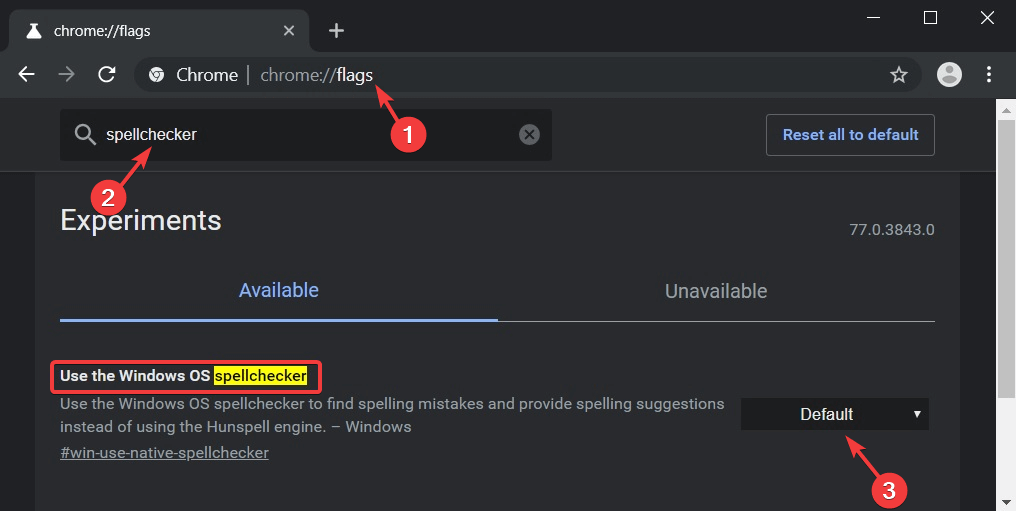
- תראה שהתכונה כברירת מחדל מושבתת ב- Chrome Canary. תוכל להשתמש בתפריט הנפתח הזמין לצד הדגל כדי להפעיל את התכונה בודק איות.
- לבסוף, לחץ על התפריט הנפתח ולחץ מופעלת.
כעת עליך להפעיל מחדש את המערכת שלך כדי להחיל את ההגדרות האחרונות. בודק האיות אמור לעבוד כעת בדפדפן.
בודק האיות של Windows ב- Google Chrome עדיין נמצא בעיצומה ומיקרוסופט פועלת כעת לשיפור יכולותיה.
אנו מצפים לראות גרסה טובה יותר במהדורה הסופית בקרוב מאוד. יש הרבה בודקי איות של צד שלישי שעובדים עם דפדפני Chromium.
עם זאת, תכונה מובנית זו צפויה לספק למשתמשים תוצאות טובות יותר.
פריטים קשורים שאתה צריך לבדוק:
- דפדפן Edge מגיע לנתח שוק של 6% בכל הזמנים [מה הבא?]
- כיצד לשנות את הגדרות האיות של Windows 10
 עדיין יש לך בעיות?תקן אותם בעזרת הכלי הזה:
עדיין יש לך בעיות?תקן אותם בעזרת הכלי הזה:
- הורד את כלי התיקון למחשב זה דורג נהדר ב- TrustPilot.com (ההורדה מתחילה בעמוד זה).
- נְקִישָׁה התחל סריקה כדי למצוא בעיות של Windows שעלולות לגרום לבעיות במחשב.
- נְקִישָׁה תיקון הכל כדי לפתור בעיות עם טכנולוגיות פטנט (הנחה בלעדית לקוראים שלנו).
Restoro הורדה על ידי 0 קוראים החודש.
![מחשב Google Chrome plant mon PC [GUIDE FACILE DE DÉPANNAGE]](/f/65e1ea8289c8f95e71a73c16acce044d.jpg?width=300&height=460)

